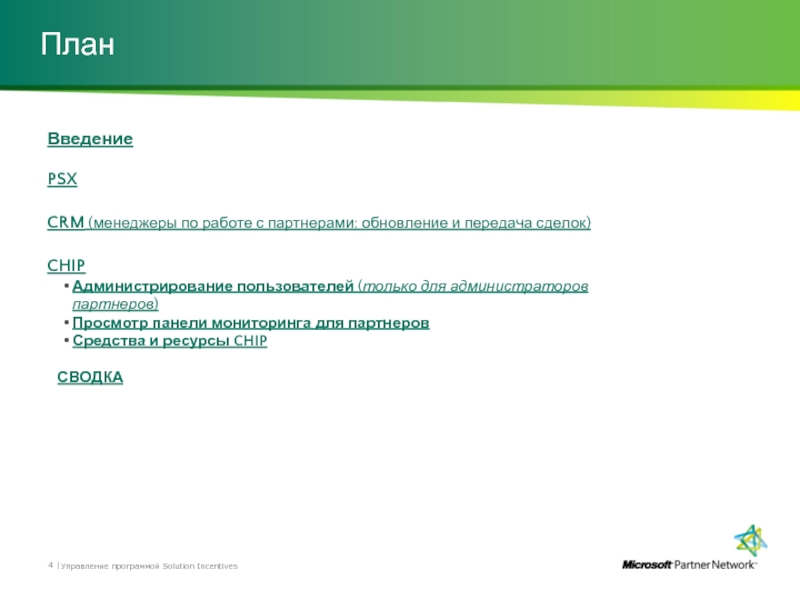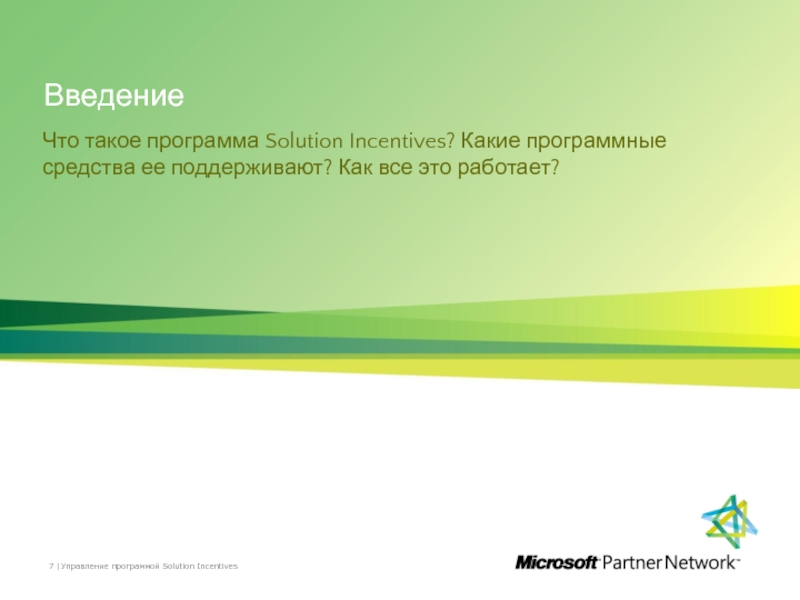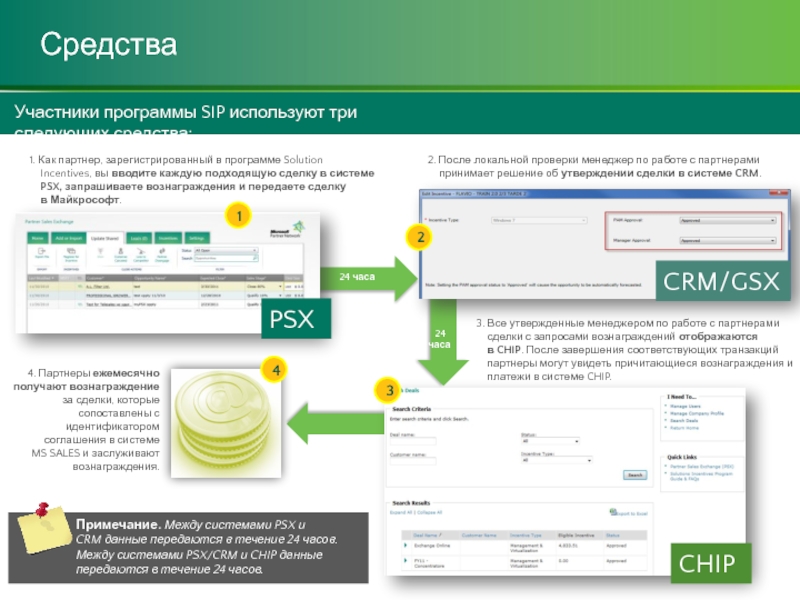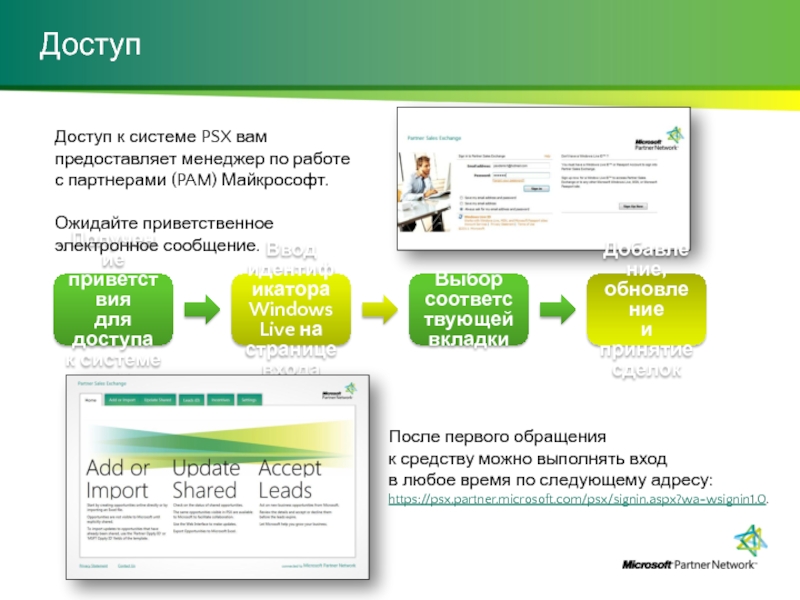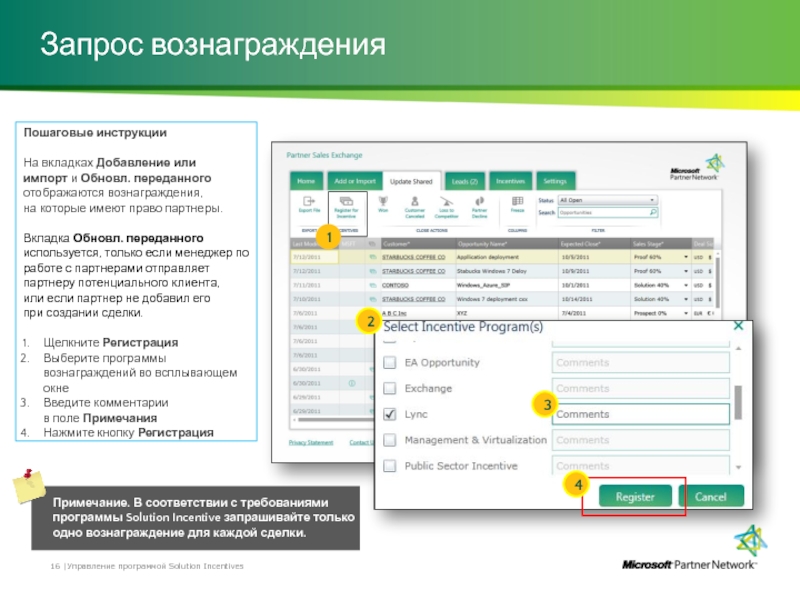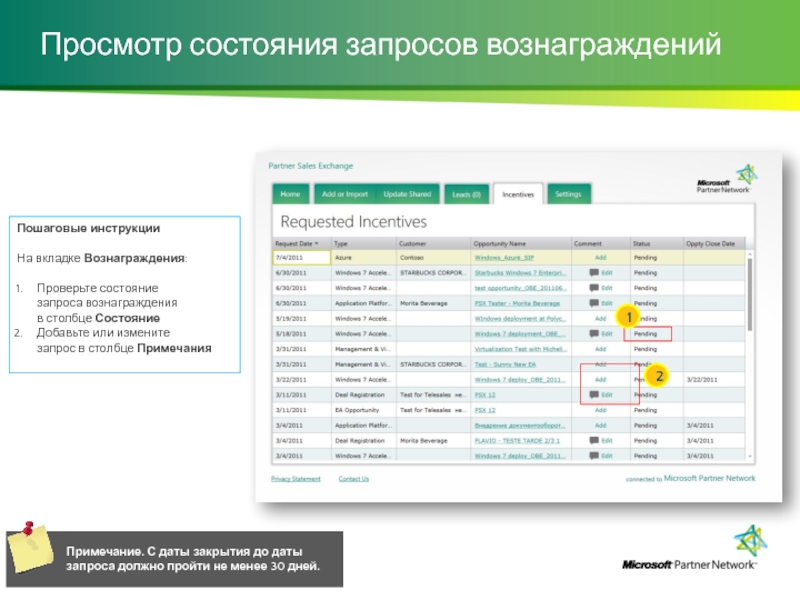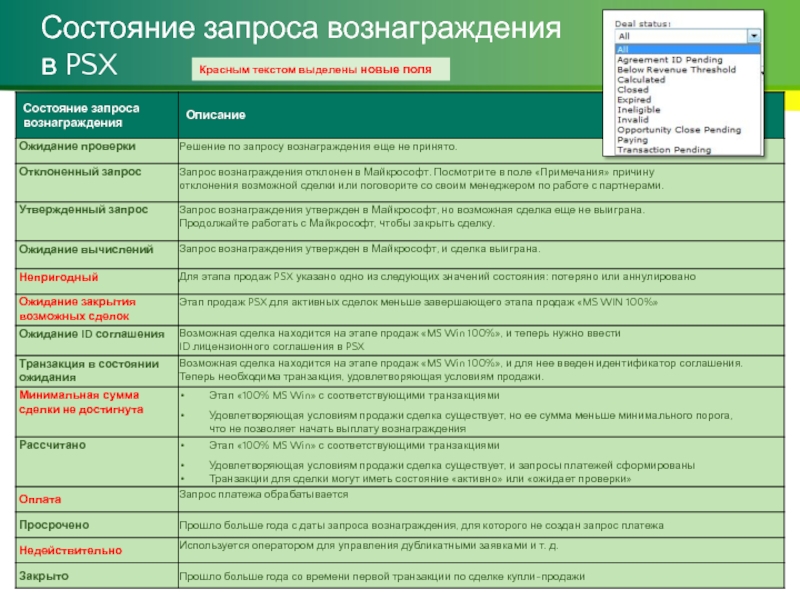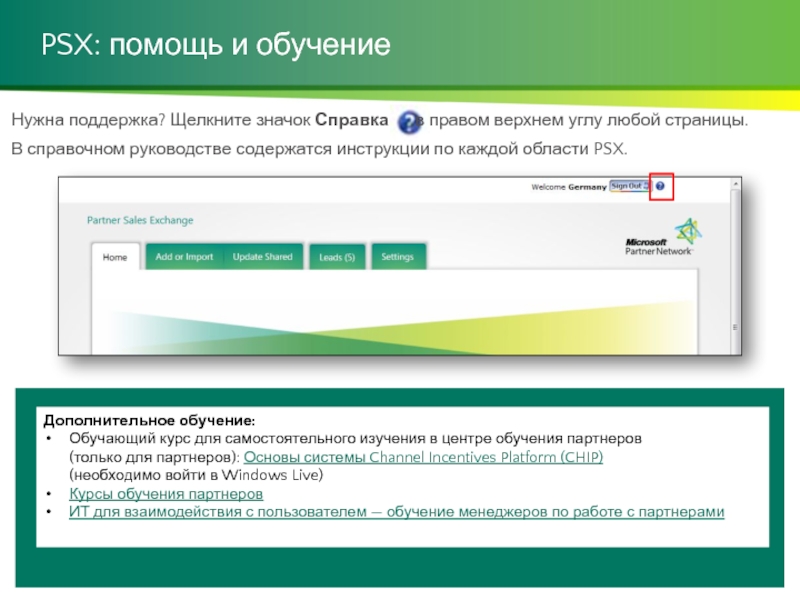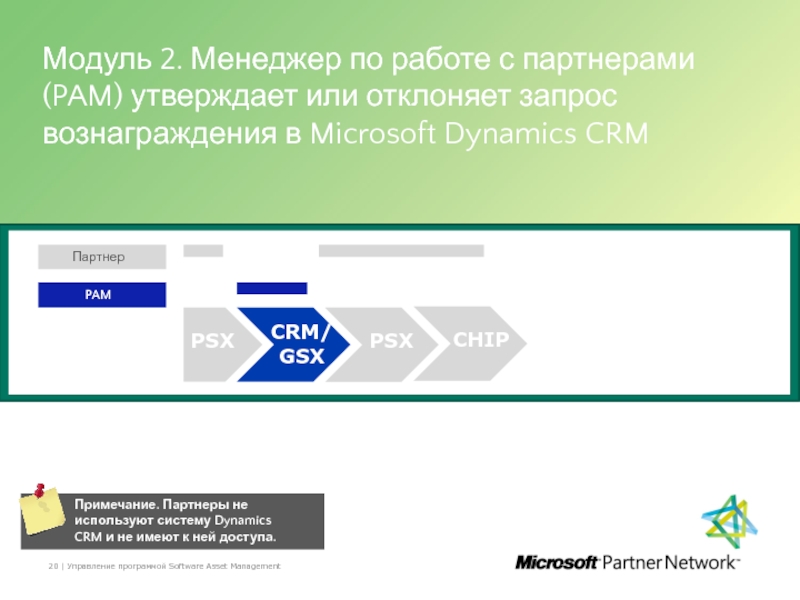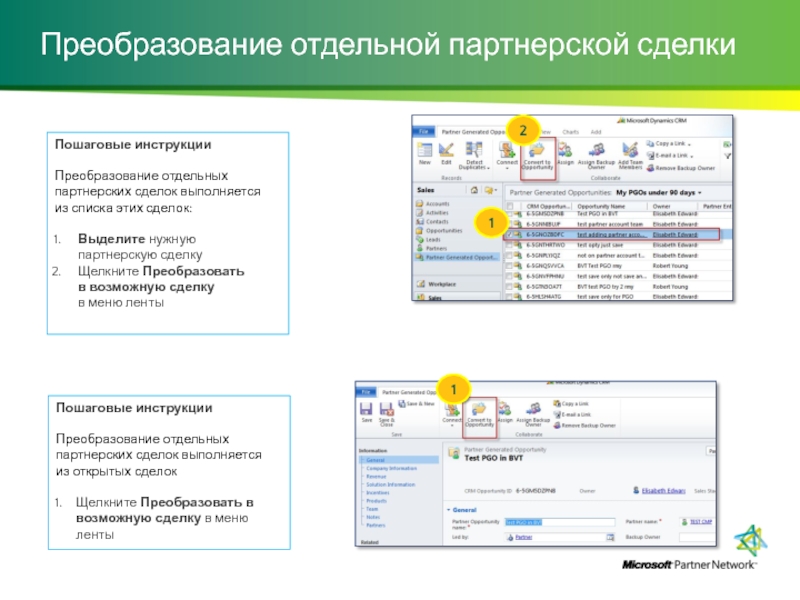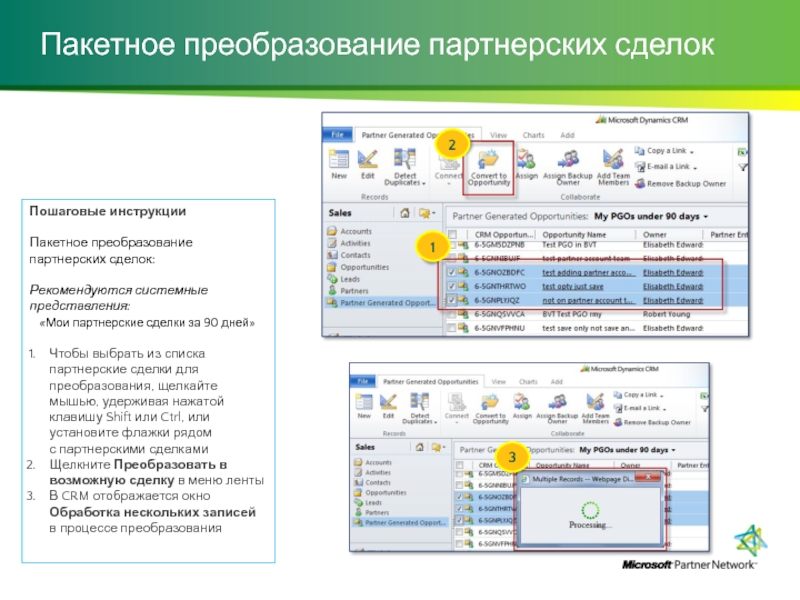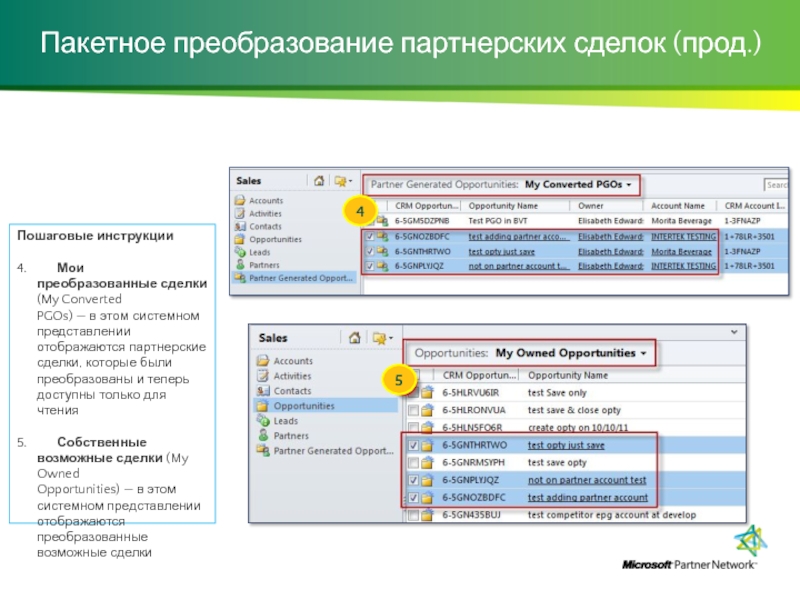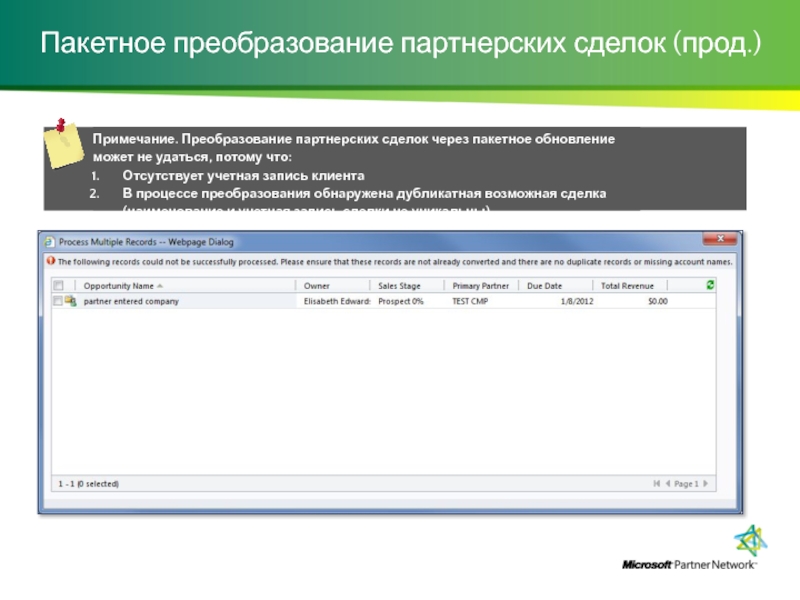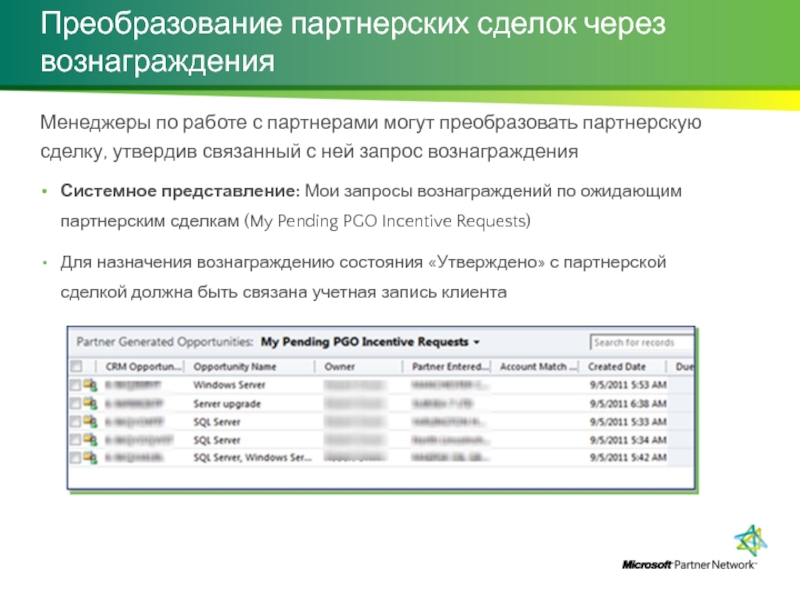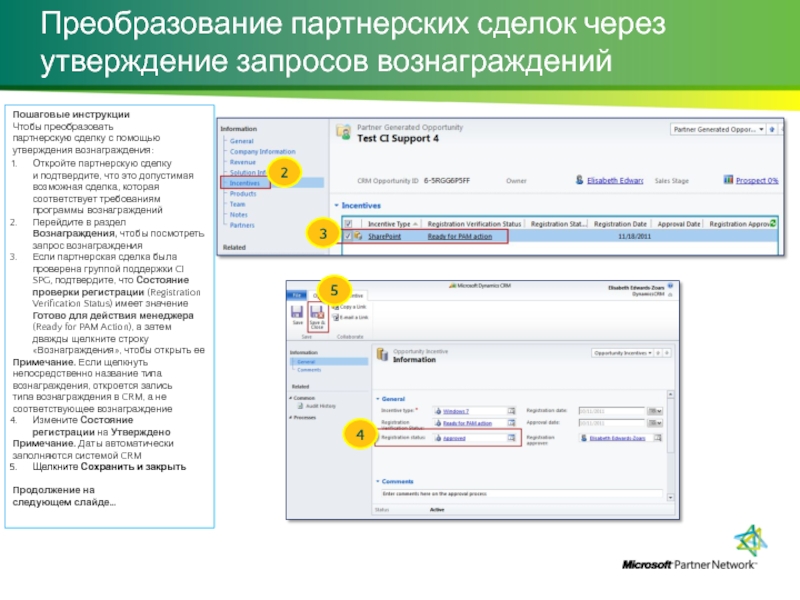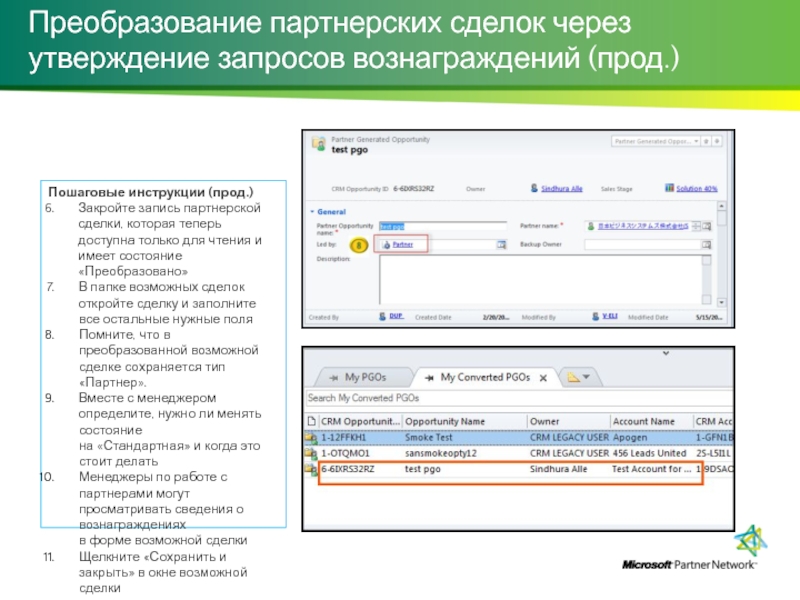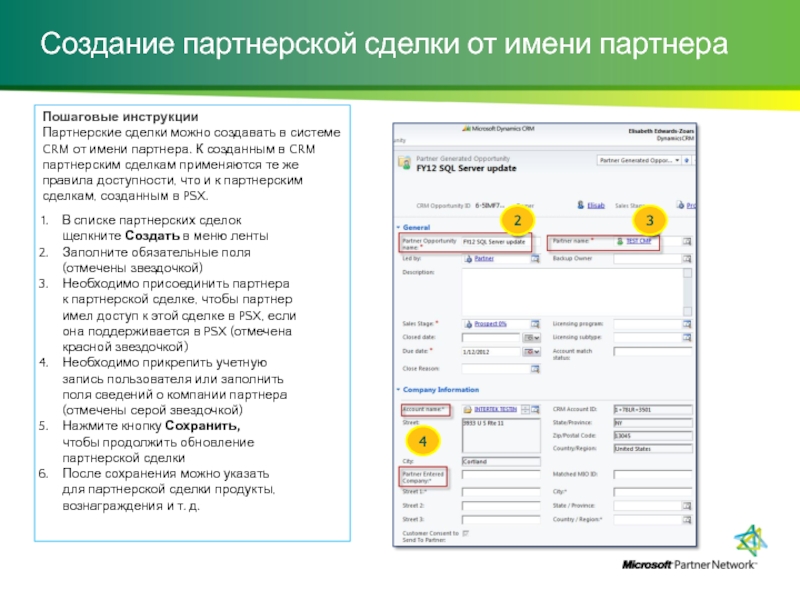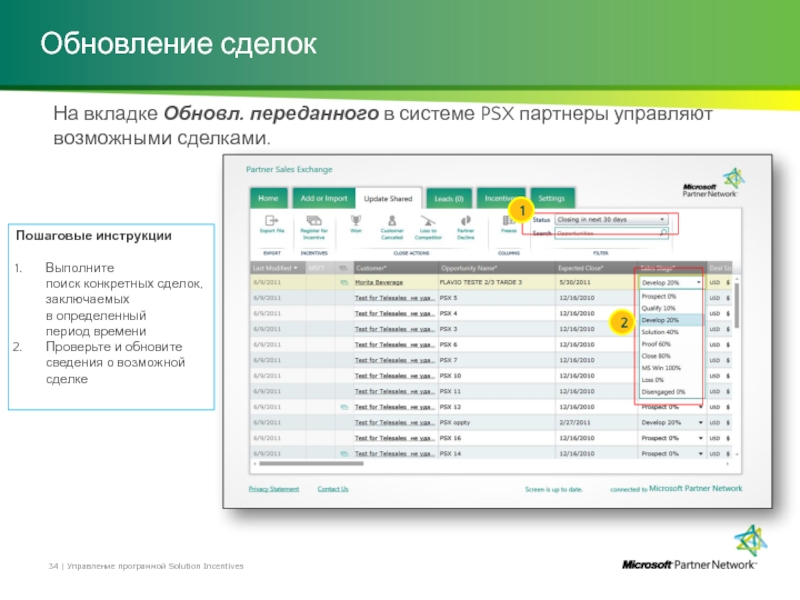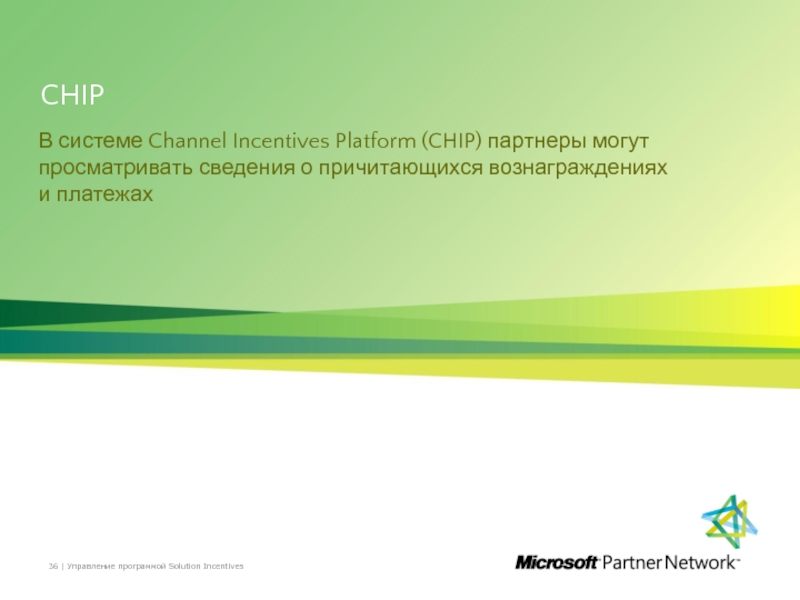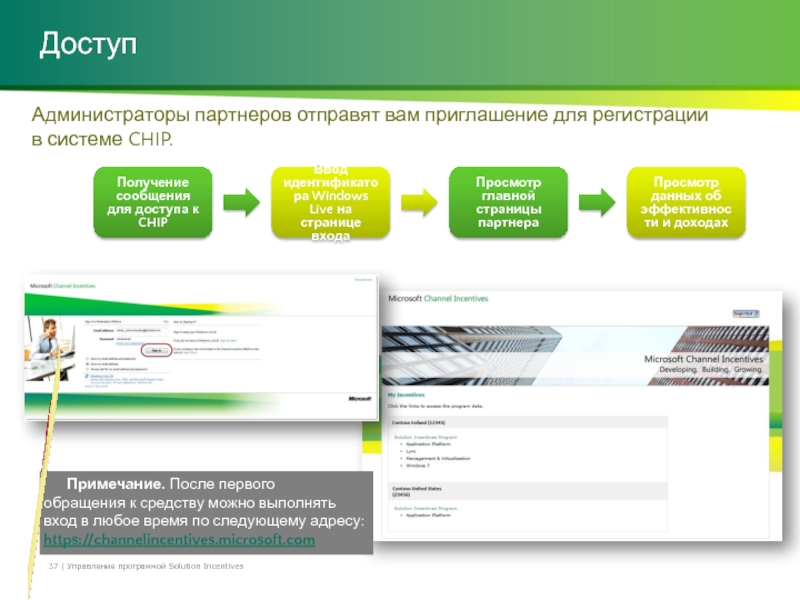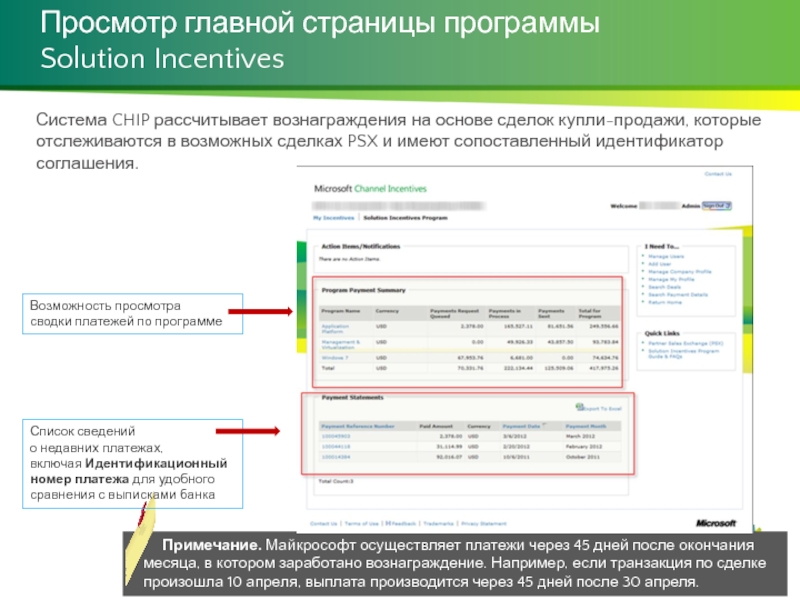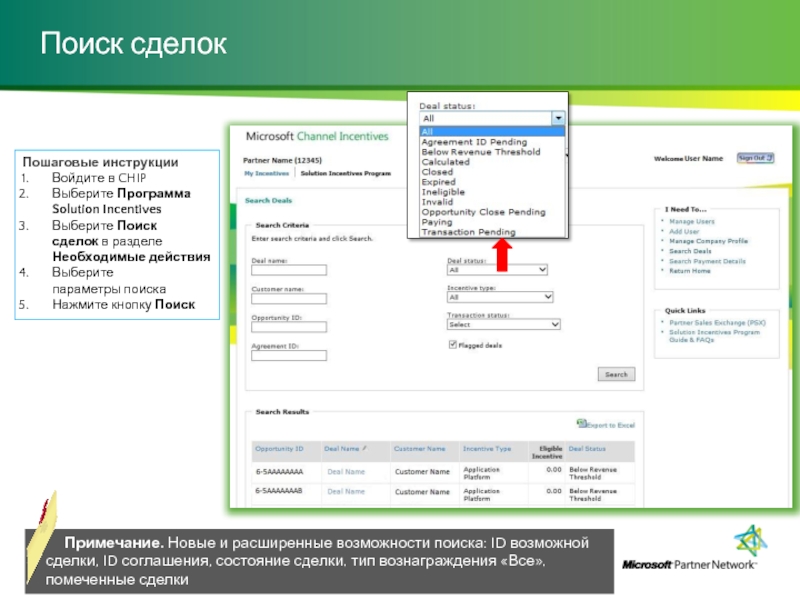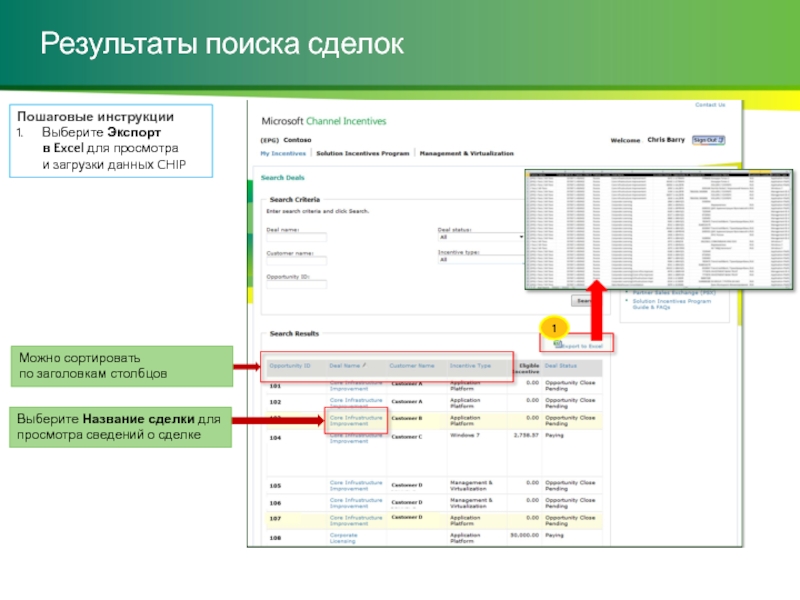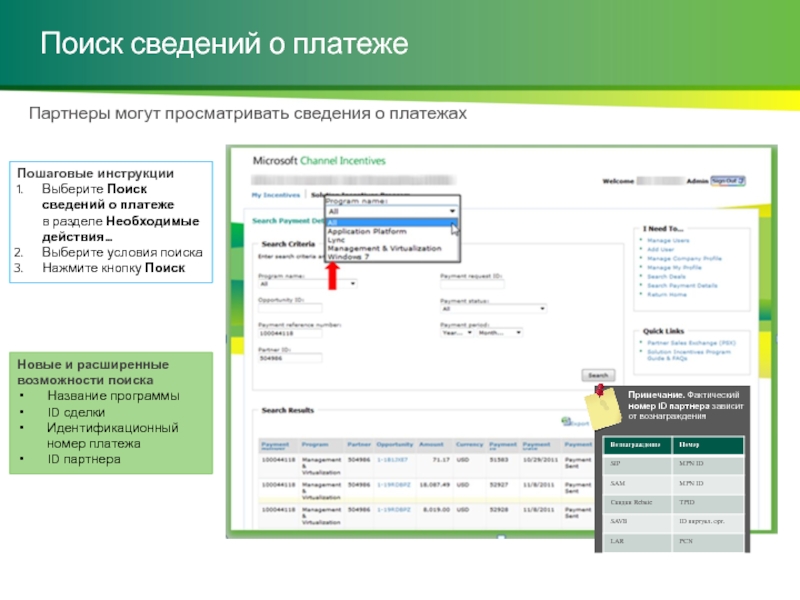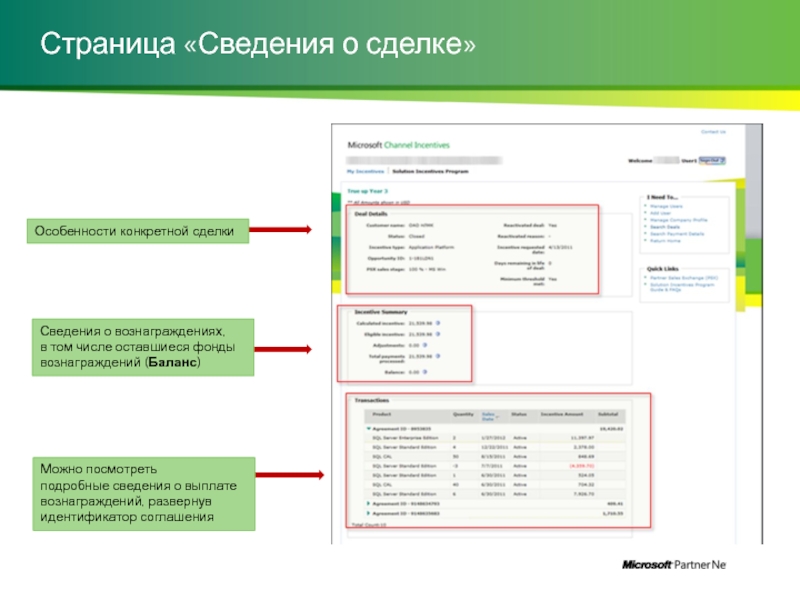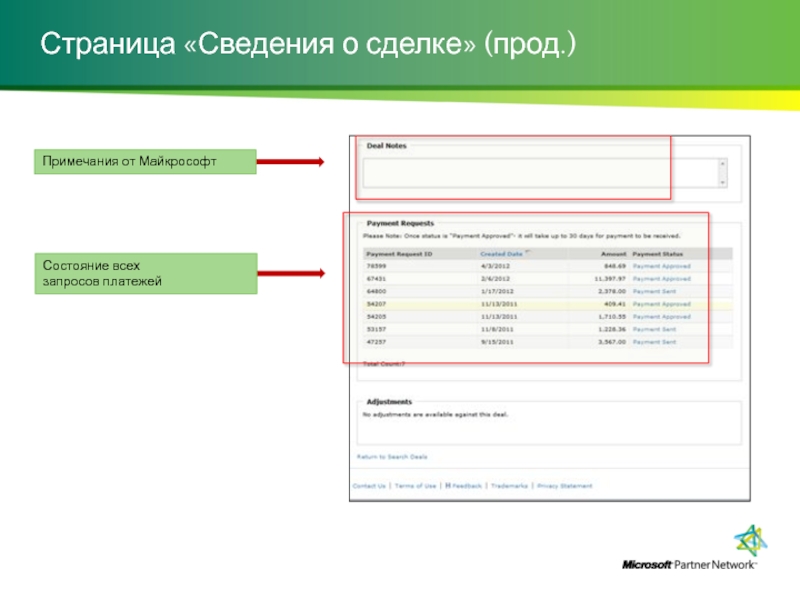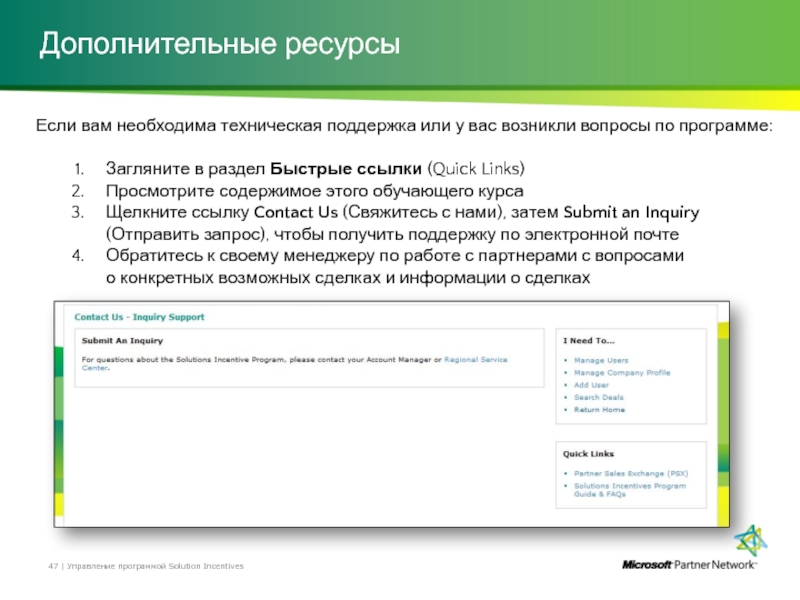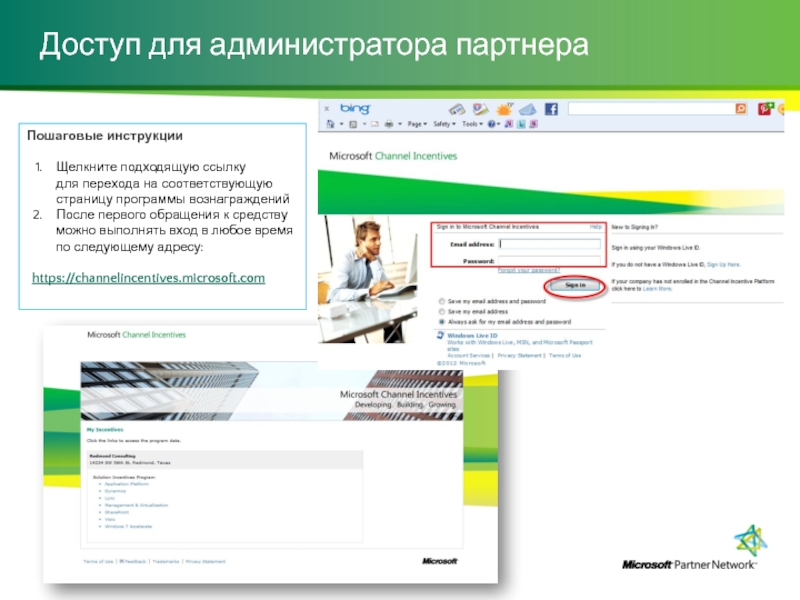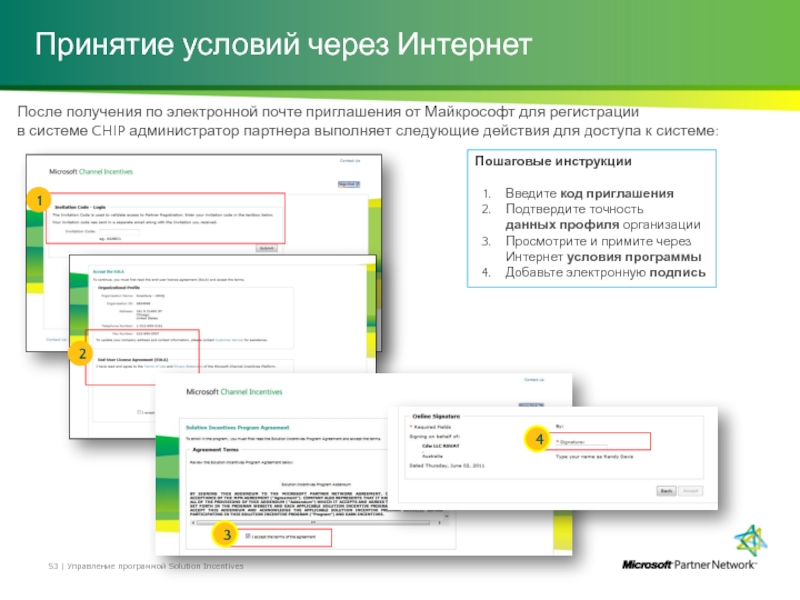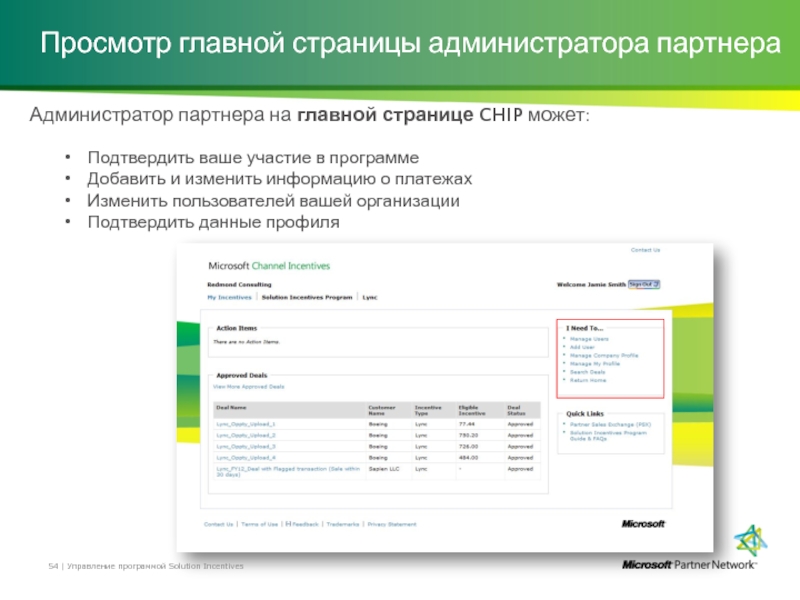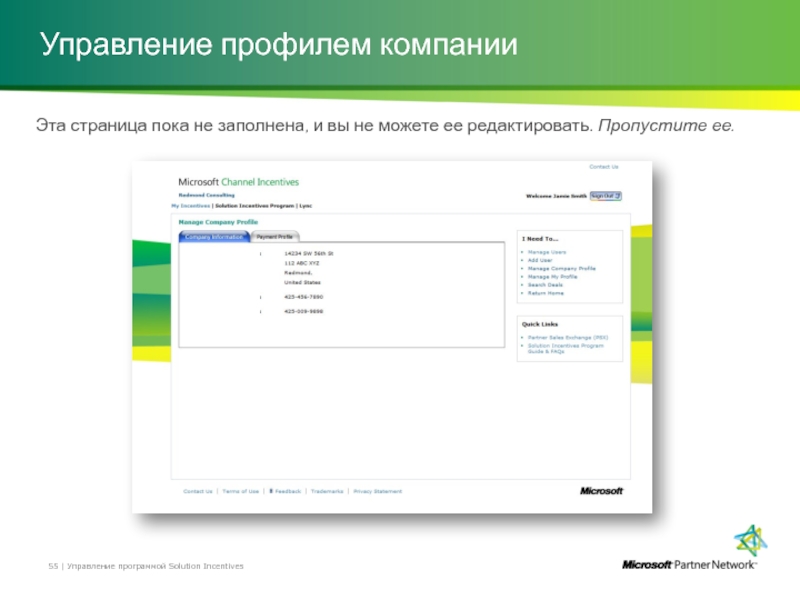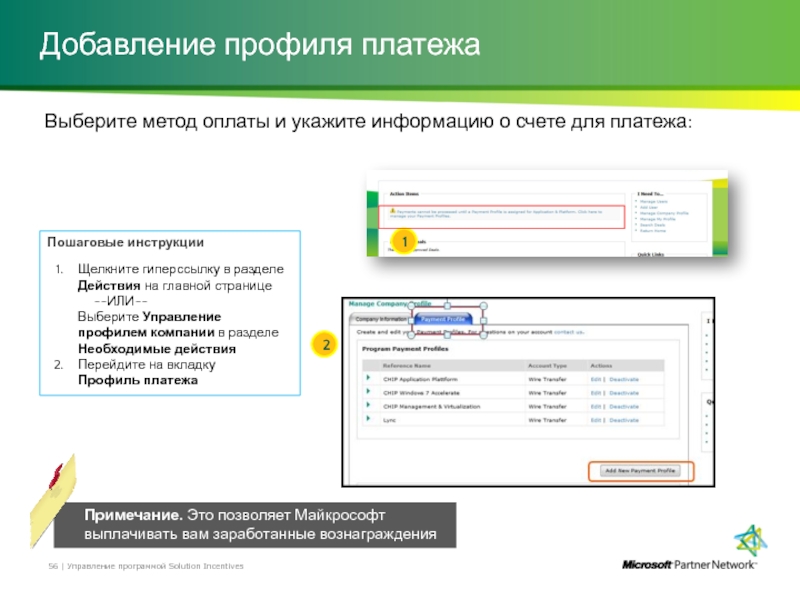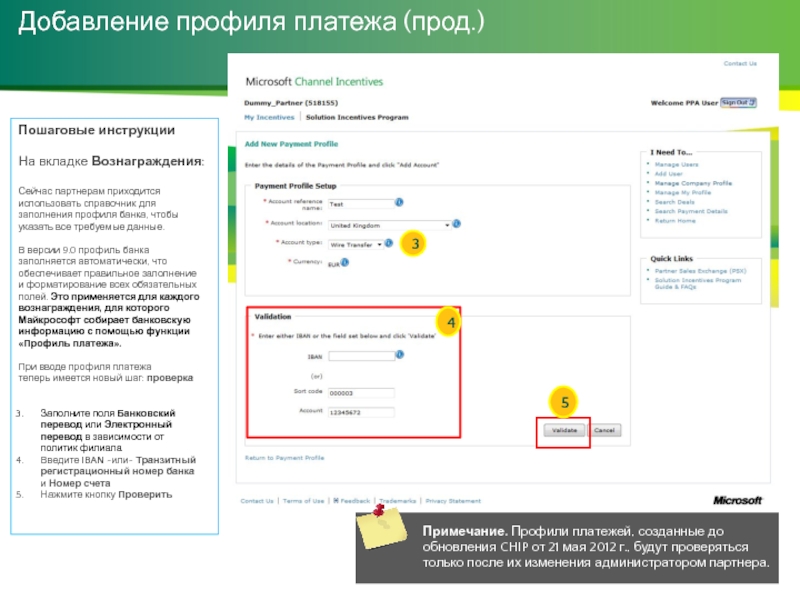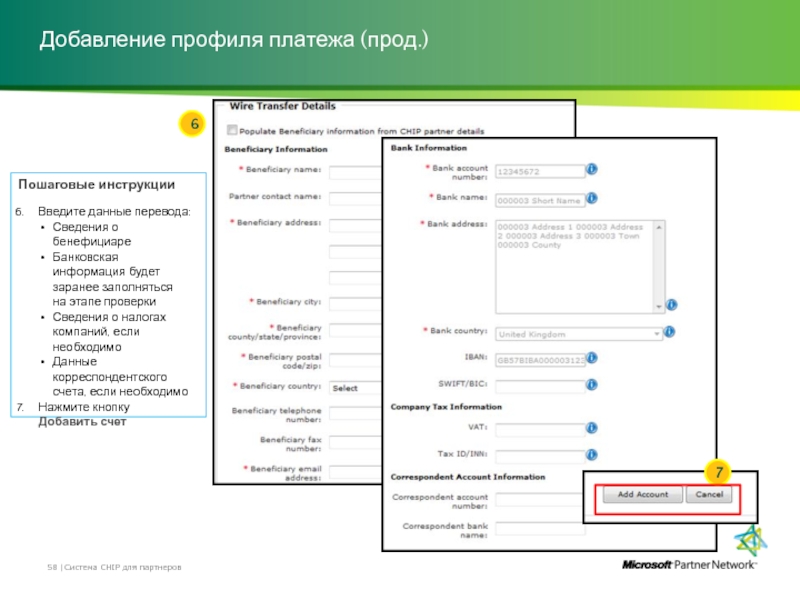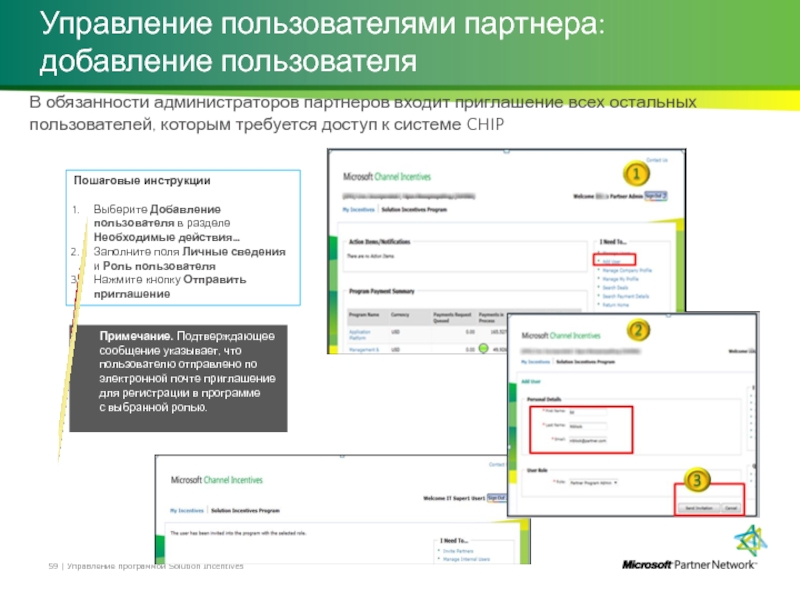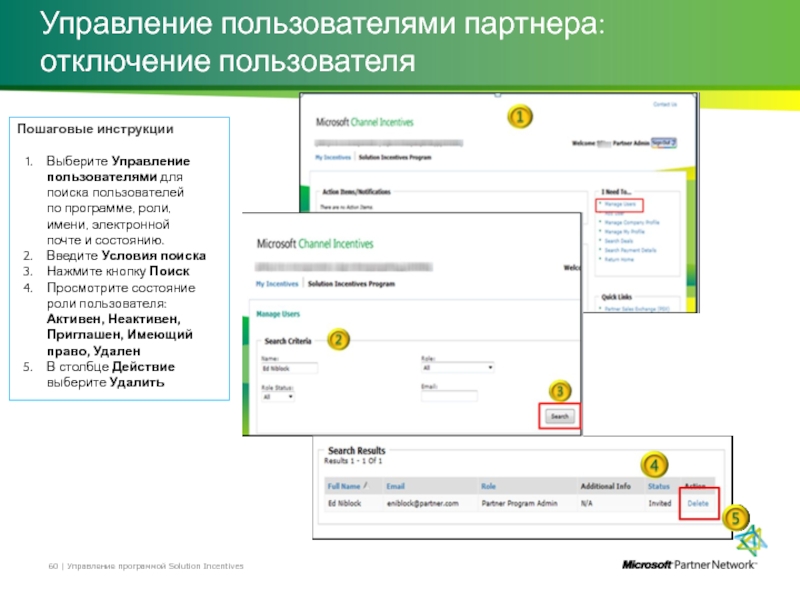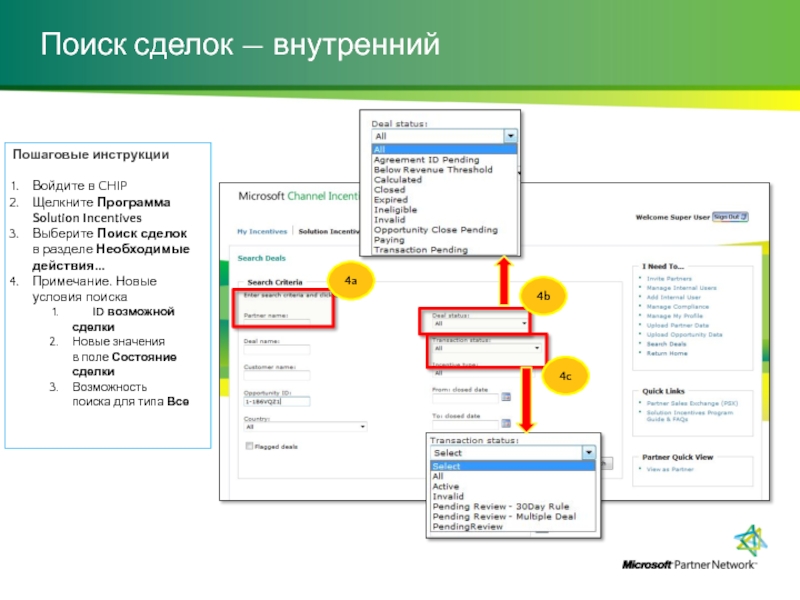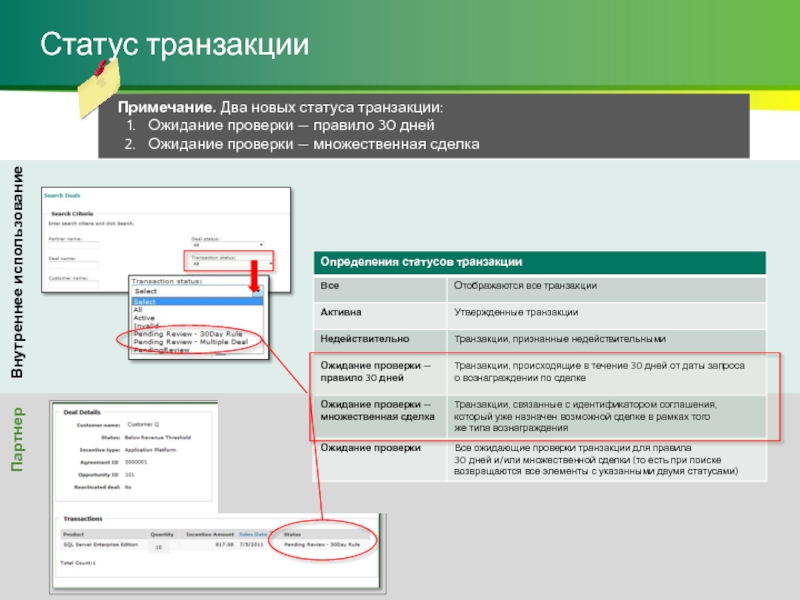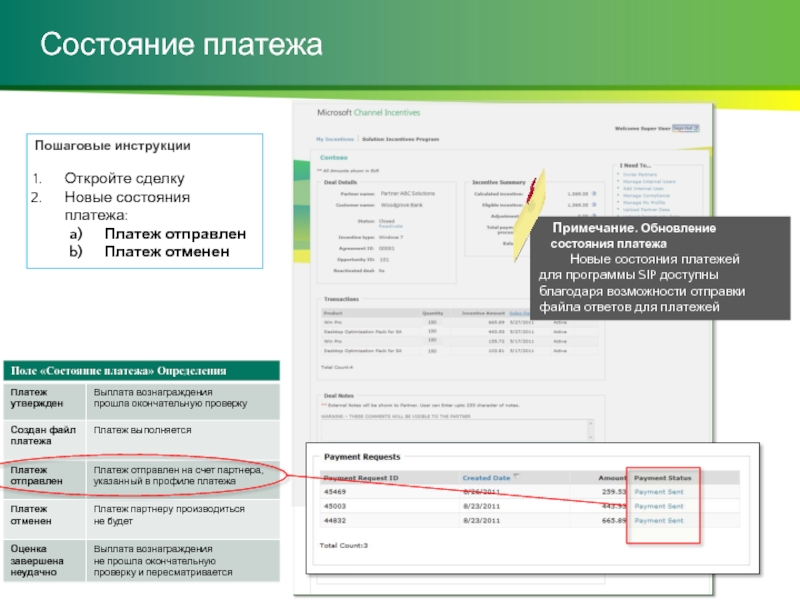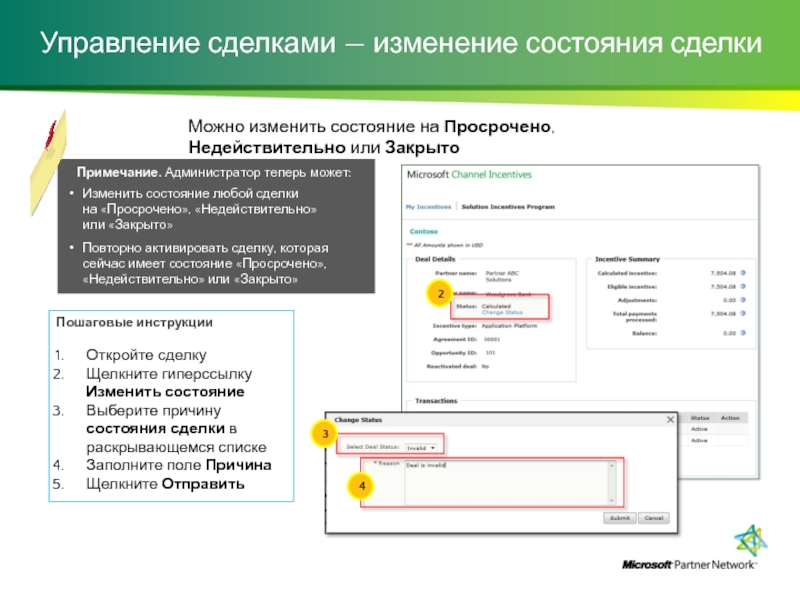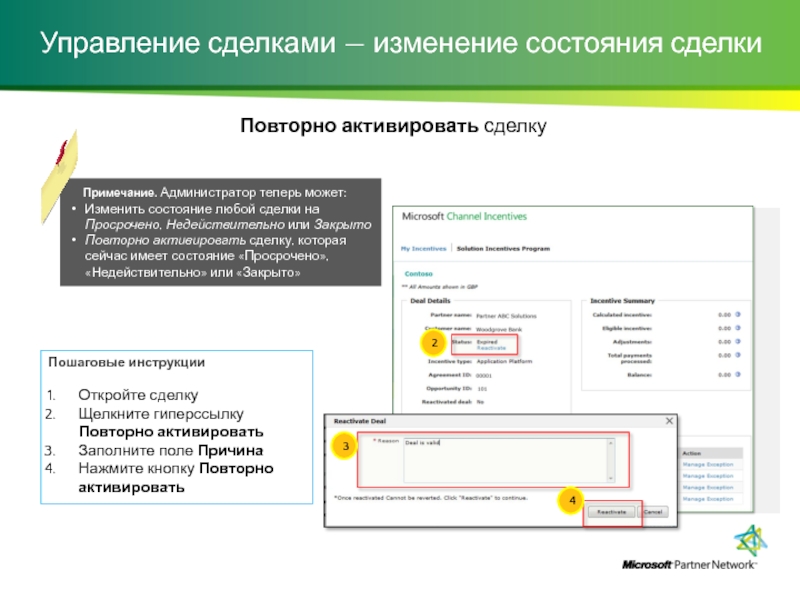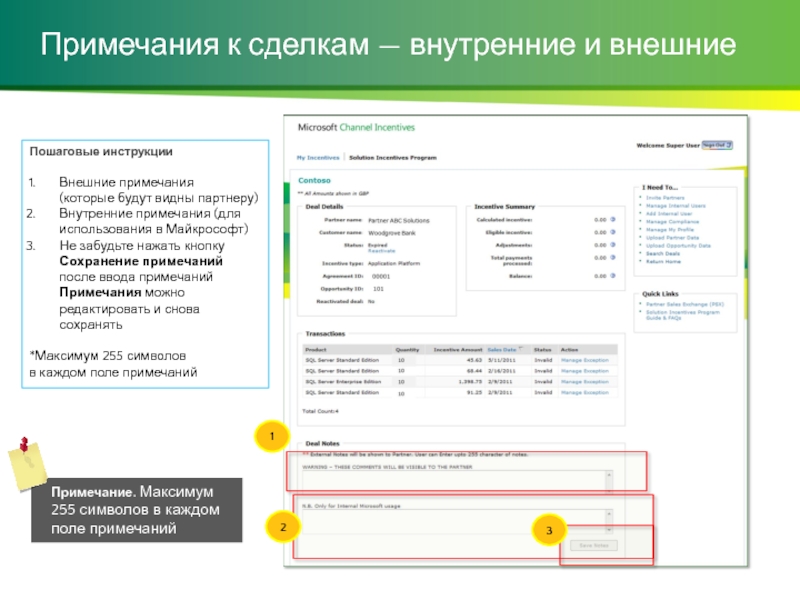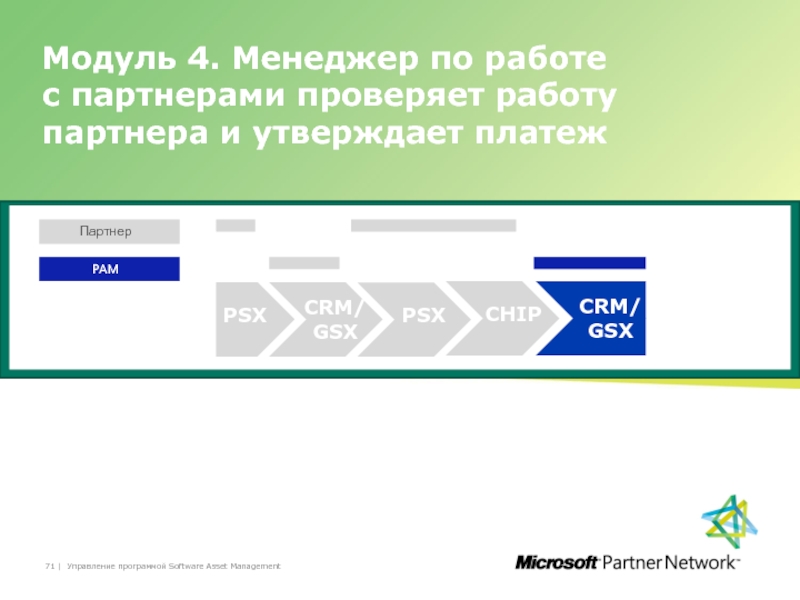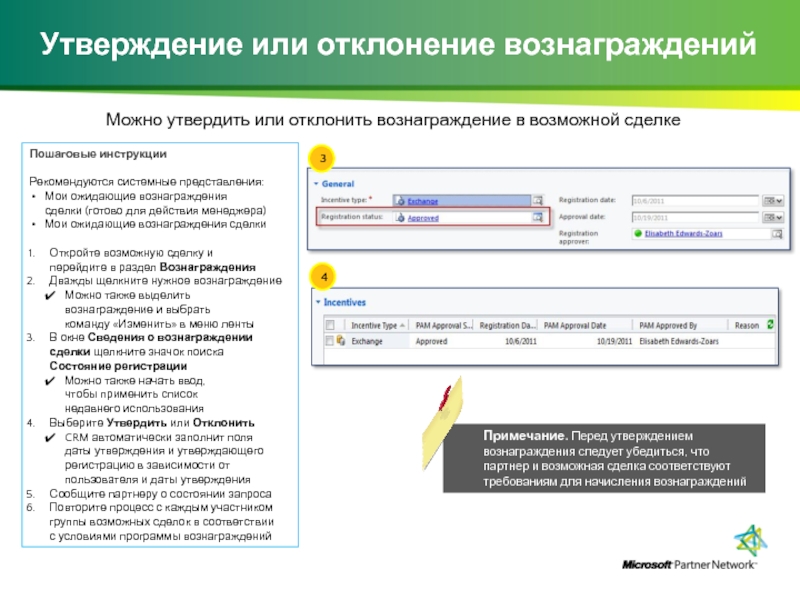Что необходимо знать партнерам для эффективного управления программой Solution Incentives в системах CRM/GSX, PSX и CHIP
(содержит специальный раздел только для менеджеров PAM)
Ознакомление с этим материалом также может быть полезно другим заинтересованным лицам
- Главная
- Разное
- Дизайн
- Бизнес и предпринимательство
- Аналитика
- Образование
- Развлечения
- Красота и здоровье
- Финансы
- Государство
- Путешествия
- Спорт
- Недвижимость
- Армия
- Графика
- Культурология
- Еда и кулинария
- Лингвистика
- Английский язык
- Астрономия
- Алгебра
- Биология
- География
- Детские презентации
- Информатика
- История
- Литература
- Маркетинг
- Математика
- Медицина
- Менеджмент
- Музыка
- МХК
- Немецкий язык
- ОБЖ
- Обществознание
- Окружающий мир
- Педагогика
- Русский язык
- Технология
- Физика
- Философия
- Химия
- Шаблоны, картинки для презентаций
- Экология
- Экономика
- Юриспруденция
Управление программой Solution Incentives для партнеров и менеджеров по работе с партнерами (PAM) презентация
Содержание
- 1. Управление программой Solution Incentives для партнеров и менеджеров по работе с партнерами (PAM)
- 2. Задачи | Управление программой Solution Incentives
- 3. Средства Solution Incentives — обучение | Управление программой Solution Incentives
- 4. План | Управление программой Solution Incentives
- 5. План – копия инструктора | Управление программой Solution Incentives
- 6. План, стр. 2 – копия инструктора
- 7. Введение Что такое программа Solution Incentives?
- 8. О программе Solution Incentives | Управление
- 9. Участие партнеров в программе Solution Incentives Возможность
- 10. Средства 3. Все утвержденные менеджером
- 11. PSX и CHIP Партнеры используют систему PSX
- 12. Модуль 1. Партнер вводит возможную сделку
- 13. PSX Система Partner Sales Exchange (PSX)
- 14. Доступ После первого обращения к средству
- 15. Добавление возможных сделок в PSX |
- 16. Запрос вознаграждения Управление программой Solution Incentives
- 17. Просмотр состояния запросов вознаграждений Управление программой Solution
- 18. Состояние запроса вознаграждения в PSX Красным текстом выделены новые поля
- 19. PSX: помощь и обучение Нужна поддержка? Щелкните
- 20. Модуль 2. Менеджер по работе с
- 21. Dynamics CRM Система Microsoft Dynamics CRM позволяет
- 22. Менеджеры по работе с партнерами: обновление и
- 23. Преобразование сделки, созданной партнером Когда партнеры
- 24. Преобразование отдельной партнерской сделки Пошаговые инструкции
- 25. Пакетное преобразование партнерских сделок Пошаговые инструкции
- 26. Пакетное преобразование партнерских сделок (прод.) Пошаговые инструкции
- 27. Пакетное преобразование партнерских сделок (прод.)
- 28. Преобразование партнерских сделок через вознаграждения Менеджеры по
- 29. Преобразование партнерских сделок через утверждение запросов вознаграждений
- 30. Преобразование партнерских сделок через утверждение запросов вознаграждений
- 31. Создание партнерской сделки от имени партнера Партнерские
- 32. Создание партнерской сделки от имени партнера Пошаговые
- 33. Модуль 3. Партнер обновляет этап продаж
- 34. Обновление сделок На вкладке Обновл. переданного в
- 35. Сопоставление ID соглашения Как только менеджер по
- 36. CHIP В системе Channel Incentives Platform (CHIP)
- 37. Доступ Управление программой Solution Incentives
- 38. Просмотр главной страницы программы Solution Incentives Система
- 39. Поиск сделок Пошаговые инструкции
- 40. Результаты поиска сделок
- 41. Результаты поиска сделок: экспорт в Excel Управление программой Solution Incentives
- 42. Результаты поиска сделок: экспорт в Excel
- 43. Поиск сведений о платеже Пошаговые инструкции
- 44. Страница «Сведения о сделке»
- 45. Страница «Сведения о сделке» (прод.)
- 46. Страница сводки по платежам
- 47. Дополнительные ресурсы Если вам необходима техническая
- 48. Средства и ресурсы для CHIP Обязательно ознакомьтесь
- 49. Приложение: приступая к работе в системе CHIP
- 50. Администрирование пользователей в системе
- 51. Доступ для администратора партнера Получение сообщения
- 52. Доступ для администратора партнера Управление программой Solution
- 53. Принятие условий через Интернет После получения по
- 54. Просмотр главной страницы администратора партнера Администратор партнера
- 55. Управление профилем компании Эта страница пока не
- 56. Добавление профиля платежа Выберите метод оплаты и
- 57. Добавление профиля платежа (прод.) Пошаговые инструкции
- 58. Добавление профиля платежа (прод.) Система CHIP для
- 59. Управление пользователями партнера: добавление пользователя В обязанности
- 60. Управление пользователями партнера: отключение пользователя Управление программой
- 61. Только для внутреннего использования Возможности и
- 62. Возможности и преимущества
- 63. Поиск сделок — внутренний
- 64. Статус транзакции Внутреннее использование Партнер
- 65. Состояние платежа Пошаговые
- 66. Управление сделками — изменение состояния сделки Можно
- 67. Управление сделками — изменение состояния сделки Повторно
- 68. Примечания к сделкам — внутренние и
- 69. Управление транзакциями Изменение правила отмеченных транзакций:
- 70. Приложение II: только для менеджеров по
- 71. Модуль 4. Менеджер по работе с
- 72. Управление вознаграждениями в системе CRM В системе
- 73. Утверждение или отклонение вознаграждений Пошаговые инструкции
- 74. ID соглашения и MS Sales: новый процесс
- 75. Средства и ресурсы для менеджера PAM Обязательно
Слайд 1Управление программой Solution Incentives для партнеров и менеджеров по работе с
Слайд 2Задачи
|
Управление программой Solution Incentives
По окончании обучения вы научитесь:
Объяснять, что
Определять, какие системы и в каких случаях поддерживают программу Solution Incentives.
С помощью системы Partner Sales Exchange (PSX) добавлять, обновлять и использовать совместно с клиентами возможные сделки по продажам.
Объяснять, как менеджеры по работе с партнерами могут с помощью системы CRM сообщать о состоянии запроса вознаграждения.
Определять конкретные задачи, выполняемые администраторами программы.
Обращаться к системе Channel Incentives Platform (CHIP) для просмотра данных о состоянии сделки, транзакциях и выплатах.
Слайд 6План, стр. 2 – копия инструктора
|
Управление программой Solution Incentives
Просмотр панели
Доступ
Просмотр главной страницы партнера программы Solution Incentives
Поиск сделок
Просмотр состояния сделки
Просмотр сведений о сделке
Дополнительные ресурсы
Оплата
Сверка с базой знаний
Средства и ресурсы CHIP
Сводка
Приложение II: только для менеджеров по работе с партнерами
Управление вознаграждениями в системе CRM
Ввод возможных сделок в системе CRM
ID соглашения и MS Sales: новый процесс на 2012 год
Средства и ресурсы PAM
Слайд 7Введение
Что такое программа Solution Incentives? Какие программные средства ее поддерживают? Как
Управление программой Solution Incentives
|
Слайд 8О программе Solution Incentives
|
Управление программой Solution Incentives
Программа Solution Incentives оценивает
Вознаграждение партнеров за рекордные продажи определенных решений Майкрософт.
Предоставление возможности партнерам
для создания новых устойчивых потоков доходов и увеличения преимуществ для клиентов.
Программа заблаговременно предлагается партнерам корпорацией Майкрософт вместе
с компетенциями MPN Gold.
Использование различных средств для отслеживания возможных сделок, управления сделками и выплаты вознаграждений.
Слайд 9Участие партнеров в программе Solution Incentives
Возможность участия предоставляется партнерам с различным
Приглашаются партнеры со следующими компетенциями:
Слайд 10Средства
3. Все утвержденные менеджером по работе с партнерами сделки с запросами
Слайд 11PSX и CHIP
Партнеры используют систему PSX для создания возможных сделок и
Партнеры регистрируются в программе Solution Incentives с помощью системы CHIP
Вкладку Вознаграждения в системе PSX могут видеть только партнеры, участвующие в программе Solution Incentives. На вкладке «Вознаграждения» партнеры могут просматривать запросы вознаграждений
Запрашивая вознаграждения, партнеры могут выбирать только из тех вознаграждений, которые предусмотрены для их уровня участия
В системе CHIP предоставляется панель мониторинга для партнеров, на которой можно просматривать вознаграждения, утвержденные менеджерами по работе с партнерами, — как возможные, так и уже полученные
Майкрософт рекомендует партнерам использовать один и тот же идентификатор Windows Live в системах PSX, MPN и CHIP. Это позволит переходить между средствами с помощью гиперссылок без необходимости повторного ввода учетных данных.
|
Управление программой Solution Incentives
Слайд 12Модуль 1. Партнер вводит возможную сделку в систему Partner Sales Exchange
Управление программой Software Asset Management
|
PSX
CRM/GSX
Партнер
PAM
PSX
CHIP
Слайд 13PSX
Система Partner Sales Exchange (PSX) позволяет партнерам осуществлять управление возможными сделками
|
Управление программой Solution Incentives
Слайд 14Доступ
После первого обращения
к средству можно выполнять вход
в любое время
Получение приветствия
для доступа
к системе PSX
Ввод идентификатора Windows Live на странице входа
Выбор соответствующей вкладки
Добавление, обновление
и принятие сделок
Доступ к системе PSX вам предоставляет менеджер по работе с партнерами (PAM) Майкрософт.
Ожидайте приветственное электронное сообщение.
Управление программой Solution Incentives
Слайд 15Добавление возможных сделок в PSX
|
Управление программой Solution Incentives
Пошаговые инструкции —
Отдельные сделки добавляются по одной на вкладке Добавление или Импорт.
Введите наименование клиента в поле Клиент.
Укажите наименование сделки в поле Название потенциальной сделки.
Введите предполагаемую дату закрытия сделки в поле Ожидаемая дата закрытия.
Укажите Этап продаж.
Пошаговые инструкции — несколько сделок
Сразу несколько возможных
сделок можно добавить на
вкладке Загрузить шаблон:
Введите сведения
для каждой сделки
Сохраните файл
на жесткий диск
Щелкните Импорт файла, чтобы ввести заполненный файл с жесткого диска
Вы можете добавлять сделки по одной или импортировать сразу несколько.
Слайд 16Запрос вознаграждения
Управление программой Solution Incentives
|
Пошаговые инструкции
На вкладках Добавление или
импорт
Вкладка Обновл. переданного используется, только если менеджер по работе с партнерами отправляет партнеру потенциального клиента, или если партнер не добавил его при создании сделки.
Щелкните Регистрация
Выберите программы вознаграждений во всплывающем окне
Введите комментарии в поле Примечания
Нажмите кнопку Регистрация
Слайд 17Просмотр состояния запросов вознаграждений
Управление программой Solution Incentives
|
Пошаговые инструкции
На вкладке Вознаграждения:
Проверьте
Добавьте или измените запрос в столбце Примечания
Слайд 19PSX: помощь и обучение
Нужна поддержка? Щелкните значок Справка в правом верхнем
Управление программой Solution Incentives
|
Слайд 20
Модуль 2. Менеджер по работе с партнерами (PAM) утверждает или отклоняет
Управление программой Software Asset Management
|
Слайд 21Dynamics CRM
Система Microsoft Dynamics CRM позволяет менеджерам
по работе с партнерами
Управление программой Solution Incentives
|
Слайд 22Менеджеры по работе с партнерами: обновление и передача сделок
Менеджеры по работе
Когда партнеры запрашивают вознаграждение за возможную сделку в PSX, менеджер по работе с партнерами Майкрософт:
1. Автоматически получает электронное сообщение.
2. Утверждает вознаграждение в системе Dynamics CRM.
ИЛИ Менеджер по работе с
партнерами может заранее передать сделку с партнером, для которой затем отображается состояние Ожидание и которую можно Принять или Отклонить на вкладке Сделки от MS в PSX. В этом случае партнеры обязаны запрашивать вознаграждения для возможной сделки.
Управление программой Solution Incentives
|
Слайд 23
Преобразование сделки, созданной партнером
Когда партнеры запрашивают вознаграждение за возможную сделку в
Менеджер по работе с партнерами может преобразовать партнерскую сделку в возможную
Индивидуально (из записи партнерской сделки)
С помощью пакетного обновления
Утвердив запрос вознаграждения по партнерской сделке
Для преобразования партнерской сделки в возможную с партнерской сделкой должна быть связана учетная запись клиента
После преобразования запись партнерской сделки:
Становится доступна только для чтения и отображается в вашей системе просмотра преобразованных партнерских сделок
Преобразованные возможные сделки
Подчиняются тем же правилам доступности и ограничениям, что и исходные партнерские сделки
Сохраняют тип партнера для возможной сделки
Прибыль отображается в отчетах о доходах и каналах продаж
Автоматически заполняются множеством данных из партнерской сделки. При необходимости заполните остальные поля.
Слайд 24Преобразование отдельной партнерской сделки
Пошаговые инструкции
Преобразование отдельных партнерских сделок выполняется
из списка
Выделите нужную партнерскую сделку
Щелкните Преобразовать в возможную сделку в меню ленты
Пошаговые инструкции
Преобразование отдельных партнерских сделок выполняется
из открытых сделок
Щелкните Преобразовать в возможную сделку в меню ленты
Слайд 25Пакетное преобразование партнерских сделок
Пошаговые инструкции
Пакетное преобразование партнерских сделок:
Рекомендуются системные представления:
«Мои партнерские сделки за 90 дней»
Чтобы выбрать из списка партнерские сделки для преобразования, щелкайте мышью, удерживая нажатой клавишу Shift или Ctrl, или установите флажки рядом с партнерскими сделками
Щелкните Преобразовать в возможную сделку в меню ленты
В CRM отображается окно Обработка нескольких записей в процессе преобразования
Слайд 26Пакетное преобразование партнерских сделок (прод.)
Пошаговые инструкции
4. Мои преобразованные сделки (My Converted
5. Собственные возможные сделки (My Owned Opportunities) — в этом системном представлении отображаются преобразованные возможные сделки
Слайд 28Преобразование партнерских сделок через вознаграждения
Менеджеры по работе с партнерами могут преобразовать
Системное представление: Мои запросы вознаграждений по ожидающим партнерским сделкам (My Pending PGO Incentive Requests)
Для назначения вознаграждению состояния «Утверждено» с партнерской сделкой должна быть связана учетная запись клиента
Слайд 29Преобразование партнерских сделок через утверждение запросов вознаграждений
Пошаговые инструкции
Чтобы преобразовать
партнерскую сделку
Откройте партнерскую сделку и подтвердите, что это допустимая возможная сделка, которая соответствует требованиям программы вознаграждений
Перейдите в раздел Вознаграждения, чтобы посмотреть запрос вознаграждения
Если партнерская сделка была проверена группой поддержки CI SPG, подтвердите, что Состояние проверки регистрации (Registration Verification Status) имеет значение Готово для действия менеджера (Ready for PAM Action), а затем дважды щелкните строку «Вознаграждения», чтобы открыть ее
Примечание. Если щелкнуть непосредственно название типа вознаграждения, откроется запись типа вознаграждения в CRM, а не соответствующее вознаграждение
Измените Состояние регистрации на Утверждено
Примечание. Даты автоматически заполняются системой CRM
Щелкните Сохранить и закрыть
Продолжение на следующем слайде…
Слайд 30Преобразование партнерских сделок через утверждение запросов вознаграждений (прод.)
Пошаговые инструкции (прод.)
Закройте запись
В папке возможных сделок откройте сделку и заполните все остальные нужные поля
Помните, что в преобразованной возможной сделке сохраняется тип «Партнер».
Вместе с менеджером определите, нужно ли менять состояние на «Стандартная» и когда это стоит делать
Менеджеры по работе с партнерами могут просматривать сведения о вознаграждениях в форме возможной сделки
Щелкните «Сохранить и закрыть» в окне возможной сделки
Слайд 31Создание партнерской сделки от имени партнера
Партнерские сделки можно создавать в системе
К созданным в CRM партнерским сделкам применяются те же правила доступности, что и к партнерским сделкам, созданным в PSX
Созданные в Dynamics CRM партнерские сделки в течение 4 часов синхронизируются с PSX
Необходимо иметь связанную учетную запись или с помощью полей данных о компании партнера связать сведения о компании с партнерской сделкой (помечена серой звездочкой)
Необходимо сохранить партнерскую сделку, прежде чем заполнять поля, связанные с дочерними объектами (продукты, службы и т. д.)
Слайд 32Создание партнерской сделки от имени партнера
Пошаговые инструкции
Партнерские сделки можно создавать в
В списке партнерских сделок щелкните Создать в меню ленты
Заполните обязательные поля (отмечены звездочкой)
Необходимо присоединить партнера к партнерской сделке, чтобы партнер имел доступ к этой сделке в PSX, если она поддерживается в PSX (отмечена красной звездочкой)
Необходимо прикрепить учетную запись пользователя или заполнить поля сведений о компании партнера (отмечены серой звездочкой)
Нажмите кнопку Сохранить, чтобы продолжить обновление партнерской сделки
После сохранения можно указать для партнерской сделки продукты, вознаграждения и т. д.
Слайд 33Модуль 3. Партнер обновляет этап продаж
для возможной сделки в PSX
Управление
|
PSX
CRM/GSX
Партнер
PAM
PSX
CHIP
Слайд 34Обновление сделок
На вкладке Обновл. переданного в системе PSX партнеры управляют возможными
Управление программой Solution Incentives
|
Пошаговые инструкции
Выполните
поиск конкретных сделок, заключаемых
в определенный
период времени
Проверьте и обновите сведения о возможной сделке
Слайд 35Сопоставление ID соглашения
Как только менеджер по работе с партнерами переводит сделку
Этап цикла продаж для сделки: MS Win 100% и Close 80%.
Сделка имеет состояние Утверждено для программы Solution Incentive (SIP) или Ожидание утверждения.
Подходящие идентификаторы соглашений содержат продукты в системе MS Sales (PFAM или SKU), включаемые в каждое предложение программы Solution Incentives (тип вознаграждения за возможную сделку).
Тип покупки и тип пользователя включают значения: New-All, AddOn-All, Renewal-L&SA и Standard-Standard.
Дата продажи по соглашению (Agreement Sales Date) в системе MS Sales оказывается позже, чем Дата создания сделки (Opportunity Created Date).
Затем менеджеру по работе с партнерами предоставляется отчет по операциям, содержащий информацию об идентификаторе соглашения корпоративного лицензирования. Этот отчет загружается на сайт Channel Incentives SharePoint каждый понедельник (по стандартному тихоокеанскому времени).
В течение двух следующих рабочих дней менеджеры по работе с партнерами добавляют информацию об идентификаторе соглашения в записи возможных сделок. Если время обслуживания заканчивается, а идентификатор соглашения все еще отсутствует в записи сделки, операторы передают его в системы для расчета вознаграждения в CHIP.
Управление программой Solution Incentives
|
Слайд 36CHIP
В системе Channel Incentives Platform (CHIP) партнеры могут просматривать сведения о
Управление программой Solution Incentives
|
Слайд 37
Доступ
Управление программой Solution Incentives
|
Получение сообщения для доступа к CHIP
Ввод идентификатора
Просмотр главной страницы партнера
Просмотр данных об эффективности и доходах
Администраторы партнеров отправят вам приглашение для регистрации
в системе CHIP.
Слайд 38Просмотр главной страницы программы Solution Incentives
Система CHIP рассчитывает вознаграждения на основе
Возможность просмотра
сводки платежей по программе
Список сведений
о недавних платежах,
включая Идентификационный номер платежа для удобного сравнения с выписками банка
Слайд 39Поиск сделок
Пошаговые инструкции
Войдите в CHIP
Выберите Программа Solution Incentives
Выберите Поиск
сделок
Выберите параметры поиска
Нажмите кнопку Поиск
Слайд 40
Результаты поиска сделок
Пошаговые инструкции
Выберите Экспорт
в Excel для просмотра
и
1
Слайд 43
Поиск сведений о платеже
Пошаговые инструкции
Выберите Поиск сведений о платеже
в разделе
Выберите условия поиска
Нажмите кнопку Поиск
Партнеры могут просматривать сведения о платежах
Новые и расширенные возможности поиска
Название программы
ID сделки
Идентификационный номер платежа
ID партнера
Слайд 46Страница сводки по платежам
Пошаговые инструкции
Выберите Сведения
о платежах в разделе Необходимые
Просмотрите результаты
Необязательно: вы можете сортировать данные, щелкая Имя столбца
Нажмите кнопку Экспорт в Excel
Выберите ссылку с идентификационным номером в поле Opportunity ID, чтобы просмотреть Сведения о сделке
3
4
5
Страница «Сведения о сделке»
Экспорт в Excel
Слайд 47Дополнительные ресурсы
Если вам необходима техническая поддержка или у вас возникли
Загляните в раздел Быстрые ссылки (Quick Links)
Просмотрите содержимое этого обучающего курса
Щелкните ссылку Contact Us (Свяжитесь с нами), затем Submit an Inquiry (Отправить запрос), чтобы получить поддержку по электронной почте
Обратитесь к своему менеджеру по работе с партнерами с вопросами о конкретных возможных сделках и информации о сделках
Управление программой Solution Incentives
|
Слайд 48Средства и ресурсы для CHIP
Обязательно ознакомьтесь с различными ресурсами, которые
помогут
Интерактивный курс и краткое справочное
руководство в центре обучения партнеров
Набор для активации
Partner Solutions Program (PSP)
Управление программой Solution Incentives
|
Слайд 49Приложение: приступая к работе в системе CHIP
только для администраторов партнеров
Управление программой
|
Слайд 50
Администрирование
пользователей
в системе CHIP
Администрирование пользователей
информация только для администраторов партнеров
Управление
|
Майкрософт
назначает контактное лицо партнера с
правом подписи.
Это лицо называется «администратор партнера» и на начальной стадии отправляет сведения
о сделке в CHIP
из Майкрософт.
Администратор
имеет специфические задачи и обрабатывает внутренние запросы
о поддержке.
Слайд 51Доступ для администратора партнера
Получение сообщения
(2 письма) для доступа к CHIP
Ввод
Подписание условий
Проверка профиля компании и ввод данных
о банке
Управление программой Solution Incentives
|
Слайд 52Доступ для администратора партнера
Управление программой Solution Incentives
|
Пошаговые инструкции
Щелкните подходящую ссылку
После первого обращения к средству можно выполнять вход в любое время по следующему адресу:
https://channelincentives.microsoft.com
Слайд 53Принятие условий через Интернет
После получения по электронной почте приглашения от Майкрософт
Управление программой Solution Incentives
|
Пошаговые инструкции
Введите код приглашения
Подтвердите точность
данных профиля организации
Просмотрите и примите через Интернет условия программы
Добавьте электронную подпись
Слайд 54Просмотр главной страницы администратора партнера
Администратор партнера на главной странице CHIP может:
Управление
|
Подтвердить ваше участие в программе
Добавить и изменить информацию о платежах
Изменить пользователей вашей организации
Подтвердить данные профиля
Слайд 55Управление профилем компании
Эта страница пока не заполнена, и вы не можете
Управление программой Solution Incentives
|
Слайд 56Добавление профиля платежа
Выберите метод оплаты и укажите информацию о счете для
Управление программой Solution Incentives
|
2
Пошаговые инструкции
Щелкните гиперссылку в разделе Действия на главной странице
--ИЛИ--
Выберите Управление профилем компании в разделе Необходимые действия
Перейдите на вкладку
Профиль платежа
Слайд 57
Добавление профиля платежа (прод.)
Пошаговые инструкции
На вкладке Вознаграждения:
Сейчас партнерам приходится использовать справочник
В версии 9.0 профиль банка заполняется автоматически, что обеспечивает правильное заполнение и форматирование всех обязательных полей. Это применяется для каждого вознаграждения, для которого Майкрософт собирает банковскую информацию с помощью функции «Профиль платежа».
При вводе профиля платежа теперь имеется новый шаг: проверка
Заполните поля Банковский перевод или Электронный перевод в зависимости от политик филиала
Введите IBAN ~или~ Транзитный регистрационный номер банка и Номер счета
Нажмите кнопку Проверить
4
5
Слайд 58Добавление профиля платежа (прод.)
Система CHIP для партнеров
|
Пошаговые инструкции
Введите данные перевода:
Сведения
Банковская информация будет заранее заполняться на этапе проверки
Сведения о налогах компаний, если необходимо
Данные корреспондентского счета, если необходимо
Нажмите кнопку Добавить счет
6
7
Слайд 59Управление пользователями партнера: добавление пользователя
В обязанности администраторов партнеров входит приглашение всех
Управление программой Solution Incentives
|
Пошаговые инструкции
Выберите Добавление пользователя в разделе Необходимые действия…
Заполните поля Личные сведения и Роль пользователя
Нажмите кнопку Отправить приглашение
Слайд 60Управление пользователями партнера: отключение пользователя
Управление программой Solution Incentives
|
Пошаговые инструкции
Выберите Управление
Введите Условия поиска
Нажмите кнопку Поиск
Просмотрите состояние роли пользователя: Активен, Неактивен, Приглашен, Имеющий право, Удален
В столбце Действие выберите Удалить
Слайд 61
Только для внутреннего использования
Возможности и преимущества
Новые возможности функции «Поиск сделки»
Новое поле
Новая функция — оператор может управлять состоянием сделки
Новая функция — оператор может добавлять примечания на страницу сведений о сделке
Слайд 63Поиск сделок — внутренний
4a
4b
4c
Пошаговые инструкции
Войдите в CHIP
Щелкните Программа Solution Incentives
Выберите
Примечание. Новые условия поиска
1. ID возможной сделки
Новые значения в поле Состояние сделки
Возможность поиска для типа Все
Слайд 65
Состояние платежа
Пошаговые инструкции
Откройте сделку
Новые состояния платежа:
Платеж отправлен
Платеж отменен
Слайд 66Управление сделками — изменение состояния сделки
Можно изменить состояние на Просрочено, Недействительно
Пошаговые инструкции
Откройте сделку
Щелкните гиперссылку Изменить состояние
Выберите причину состояния сделки в раскрывающемся списке
Заполните поле Причина
Щелкните Отправить
Слайд 67Управление сделками — изменение состояния сделки
Повторно активировать сделку
Пошаговые инструкции
Откройте сделку
Щелкните гиперссылку
Заполните поле Причина
Нажмите кнопку Повторно активировать
Слайд 68
Примечания к сделкам — внутренние и внешние
Пошаговые инструкции
Внешние примечания
(которые будут
Внутренние примечания (для использования в Майкрософт)
Не забудьте нажать кнопку Сохранение примечаний после ввода примечаний Примечания можно редактировать и снова сохранять
*Максимум 255 символов в каждом поле примечаний
Слайд 69Управление транзакциями
Изменение правила отмеченных транзакций:
В системе CHIP больше не отмечаются последующие
Поэтому администраторам возможных сделок больше не нужно переопределять эти отметки, чтобы сделать транзакции действительными
Это изменение правила применяется ко всем сделкам
Слайд 70Приложение II: только для менеджеров
по работе с партнерами
Управление программой Software
|
Слайд 71Модуль 4. Менеджер по работе с партнерами проверяет работу партнера и
Управление программой Software Asset Management
|
PSX
CRM/GSX
Партнер
PAM
CRM/GSX
PSX
CHIP
Слайд 72Управление вознаграждениями в системе CRM
В системе CRM вы можете утверждать или
Когда вы утверждаете вознаграждение, прикрепленное к партнерской сделке, партнерская сделка автоматически преобразуется в возможную сделку
Нельзя утверждать или отклонять вознаграждения
в пакетном режиме
CRM автоматически заполняет
Поле даты регистрации,
когда вознаграждение связывается с возможной
или партнерской сделкой
Поля даты утверждения и утверждающего регистрацию, когда заполняется состояние регистрации («Утверждено» или «Отклонено»)
Только роли «Поддержка продаж» и «Группа поддержки CI» могут запрашивать вознаграждение от имени партнера
Слайд 73Утверждение или отклонение вознаграждений
Пошаговые инструкции
Рекомендуются системные представления:
Мои ожидающие вознаграждения
сделки (готово
Мои ожидающие вознаграждения сделки
Откройте возможную сделку и перейдите в раздел Вознаграждения
Дважды щелкните нужное вознаграждение
Можно также выделить вознаграждение и выбрать команду «Изменить» в меню ленты
В окне Сведения о вознаграждении сделки щелкните значок поиска Состояние регистрации
Можно также начать ввод, чтобы применить список недавнего использования
Выберите Утвердить или Отклонить
CRM автоматически заполнит поля даты утверждения и утверждающего регистрацию в зависимости от пользователя и даты утверждения
Сообщите партнеру о состоянии запроса
Повторите процесс с каждым участником группы возможных сделок в соответствии с условиями программы вознаграждений
Можно утвердить или отклонить вознаграждение в возможной сделке
Слайд 74ID соглашения и MS Sales: новый процесс на 2012 год
Как только
Этап цикла продаж для сделки: MS Win 100% и Close 80%.
Сделка имеет состояние Утверждено для программы Solution Incentive (SIP) или Ожидание утверждения.
Подходящие идентификаторы соглашений содержат продукты в системе MS Sales (PFAM или SKU), включаемые в каждое предложение программы Solution Incentives (тип вознаграждения за возможную сделку).
Тип покупки и тип пользователя включают значения: New-All, AddOn-All, Renewal-L&SA и Standard-Standard.
Дата продажи по соглашению (Agreement Sales Date) в системе MS Sales оказывается позже, чем Дата создания сделки (Opportunity Created Date).
Затем менеджеру по работе с партнерами предоставляется отчет по операциям, содержащий информацию об идентификаторе соглашения корпоративного лицензирования. Этот отчет загружается на сайт Channel Incentives SharePoint каждый понедельник (по стандартному тихоокеанскому времени).
В течение двух следующих рабочих дней менеджеры по работе с партнерами добавляют информацию об идентификаторе соглашения в записи возможных сделок. Если время обслуживания заканчивается, а идентификатор соглашения все еще отсутствует в записи сделки, операторы передают его в системы для расчета вознаграждения в CHIP.
Управление программой Solution Incentives
|
Слайд 75Средства и ресурсы для менеджера PAM
Обязательно ознакомьтесь с различными ресурсами, которые
Руководства по программе, презентации, краткие справочники для менеджеров по работе с партнерами на сайте Channel Incentives SharePoint:
Channel Incentives
Управление программой Solution Incentives
|